メインで使っているMacBook Proを買い替えて2か月が経ちました。毎日10時間ほど使用し、ブログ運営、原稿執筆、画像制作、動画編集などを行なってきた中で、特に実感した違いについてレビューします。
今回の比較は、Intel製CPUモデルからAppleシリコンモデルへの買い替えなので、体感的にも大きな違いを感じています。また、サイズも16インチから14インチへとサイズダウンしました。
MacBookシリーズの買い替え・買い増しを検討されている方は、ぜひ参考にしてください。記事最後には、「M3かM3Pro?」「ProかAirか?」など違いを解説した関連記事・動画も紹介しています。
【MacBook Proスペック比較】「Intel Core i9」「M3 Proチップ」

まずはスペック比較。
特に違いを感じたところをピックアップして表にまとめました。
| インテル MacBook Pro | M3 Pro チップ MacBook Pro |
| 2019年11月発売 | 2023年10月発売 |
| 2.3GHz 8コアIntel Core i9 16MB共有L3キャッシュ AMD Radeon Pro 5500M |
Apple M3 Proチップ 11コアCPU 14コアGPU 16コアNeural Engine |
| メモリ 16GB | メモリ 36GB |
| 1TB SSD | 1TB SSD |
| ディスプレイ 16インチ 3,072 x 1,920ピクセル |
ディスプレイ 14.2インチ 3,024 x 1,964ピクセル |
| フォースキャンセリングウーファーを備えた、原音に忠実な6スピーカーシステム | フォースキャンセリングウーファーを備えた、原音に忠実な6スピーカーサウンドシステム |
| 4つのThunderbolt 3.5mmヘッドフォンジャック |
3つのThunderbolt SDXCカードスロット HDMIポート 3.5mmヘッドフォンジャック MagSafe 3ポート |
| 高さ:1.62 cm 幅:35.79 cm 奥行き:24.59 cm |
高さ:1.55 cm 幅:31.26 cm 奥行き:22.12 cm |
| 重量:2.0kg | 重量:1.61kg |
| 96W USB-C電源アダプタ 実測:298g |
70W USB-C電源アダプタ 実測:165g |
Adobe Premiere Pro がサクサクになった!
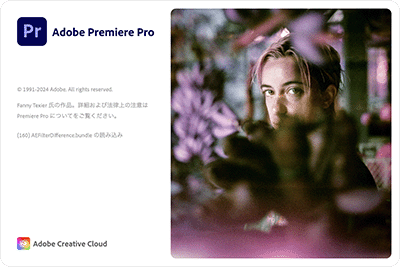
個人的に断トツで変化を感じたのは映像編集。Adobe Premiere Proを使っているのですが、動作がかなり機敏になりました。
元々、インテルMacでもAdobe Premiere Proの使用はまったく問題なかったのですが、Adobeからアップデートが配信されるたびに新機能が追加され、そのたびに動作が重くなってきたのです。カットがメインのシンプルな編集であればそれでも問題ありませんが、動きのあるエフェクトを掛け出すと動作がとても重くなります。
最近はグリーンバックを購入して映像の合成も行なっていて、このときに背景画像をスクロールさせると、とてもじゃないほど重い……。
そこで、M3 ProチップのMacBook Proに変えると、動作が機敏に! 高画質な4K動画にエフェクトをかけても、動きのある合成を行っても、ストレスなく編集できるようになりました。
これは最も嬉しく、仕事にも影響する変化です。
Adobe Media Encoder 動画の書き出しも爆速に
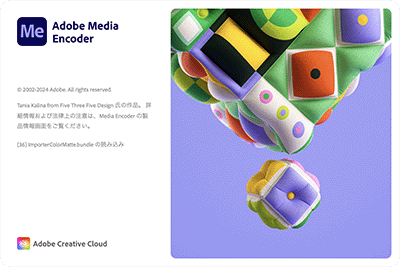
Adobe Premiere Proで編集した動画や、その他の動画を、さまざまな形式にエンコードするAdobe Media Encoderというアプリがあります。
こちらもエフェクトを多用した凝った映像のエンコードは時間がかかっていたのですが、インテルからM3 Proチップになったことでかなり速くなりました。体感的には3分の1以下。15分かかっていたのが5分以下ということです。
エンコード自体、急を要すること自体あまりないのですが、書き出し後にミスがわかったときに「あぁ、また書き出しで待たないといけない……」というストレスが軽減されます。
書き出しについては、CPUやチップ性能が要となるので、M3、M3 Pro、M3 Maxと上位へ行くほど高速になります。
Adobe Lightroom Classic、写真読み込み・書き出しがノンストレスに
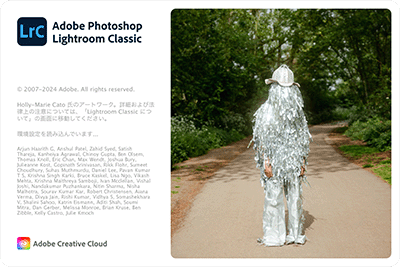
Adobeのアプリばかり続きますが、Adobe系のアプリは元々負荷が掛かるものが大半なので、Macの性能UPによる恩恵は受けやすくなります。
次は、一眼レフカメラなどで撮影したRAWデータを現像(書き出し)するためのソフト、Adobe Lightroom Classicです。
これまでのインテルMacでも特に問題はなかったのですが、M3 Proに変わって速度向上を実感する結果となりました。たとえば、SDカードをMacに挿入して読み込みをする際、すでに読み込まれているものを除いて「どの写真を読み込みますか?」と選択できるのですが、SDカード挿入から選択画面までの時間が超高速になったのです。
つまり、待ち時間が激減してノンストレスに。
あと、現像(書き出し)する際も、数枚〜数十枚まとめておこなうときの体感速度がかなり向上。ほとんど待たずしてサッとJpegなどのファイルに変換してくれます。
Adobe Creative Cloudの各アプリ、システム推奨はAppleシリコンM1以降が多数

ここでAdobe系のアプリケーション全般に関して。実は、Adobe Creative Cloudにラインナップされているアプリケーションの多くは、昨今のアップデートで多くがシステム推奨がM1チップ以降となっています。
特に以下のアプリケーションに関しては、推奨スペックがM1以降になりました。
推奨スペック M1チップ以降
- Adobe Audition(オーディオの録音・編集)
- Adobe After Effects(モーショングラフィックス)
- Adobe Media Encoder(映像のエンコード)
- Adobe Premiere Pro(ビデオ編集)
- Adobe Photoshop(画像編集)
上記を含む、主要ソフトのシステム要件をざっとまとめました。
| Adobe Audition | Apple シリコン M1 以降 |
| Adobe After Effects | Apple シリコン M1 以降 |
| Adobe Media Encoder | Apple シリコン M1 以降 |
| Adobe Premiere Pro | Apple シリコン M1 以降 |
| Adobe Photoshop | ARM ベースの Apple Silicon プロセッサー |
|
Adobe Acrobat |
Intel プロセッサー、M1、M2 Apple Silicon プロセッサー |
| Adobe Animate | 64 ビットをサポートする Intel マルチコアプロセッサー ARM ベースの Apple シリコンプロセッサー |
| Adobe Bridge | Intel® 第 6 世代以降の CPU |
| Adobe Character Animator | Intel® 第 6 世代以降の CPU(Apple シリコン M1 以降を推奨) |
| Adobe Dimension | Intel Core i7、クロック周波数 3.0 GHz 以上 |
| Adobe Dreamweaver | 64 ビットをサポートする Multicore Intel プロセッサー Rosetta を搭載した ARM ベースの Apple Silicon プロセッサー。 |
| Adobe Illustrator | SSE 4.2 以降を使用した、Intel®マルチコアプロセッサー(64 bit サポート)。 ARM ベースの Apple Silicon プロセッサー |
| Adobe InCopy | Intel マルチコアプロセッサーまたは Apple Silicon/M1/M2。 |
| Adobe InDesign | Intel マルチコアプロセッサーまたは Apple Silicon/M1/M2。 |
| Adobe Photoshop Lightroom Classic | Intel マルチコアプロセッサー(SSE 4.2 以降で、64 ビットをサポートしている 2 GHz 以上のプロセッサー)または Apple Silicon プロセッサー |
ファンがほとんど回らくなり、静音性がすごい!

続いては本体周りの話。
インテル製CPUのMacBook Proは、とにかくファンの音がすごかった……。ちょっと作業をするだけで高速でファンがまわり、それがいつまでも止まらない。作業中のほとんどずっとファンが回り続けている状態です。
しかし、M3 Proチップになってからは、驚くほど静か。
購入してから1ヶ月以上ファンの音すら聞いたことがなかったのですが、使用50日目頃に映像をエンコードしながら映像編集をしたら、初めてファンがまわりました。と言っても、1分程度でファン停止。
本当に静かなのです。静かなので仕事などに集中できますし、オンライン会議の際も「ファン音が相手に聞こえるのでは無いか」など気にする必要がありません。
静かというのは直接的なスペックではありませんが、ユーザーへの負担を大幅に軽減してくれることがわかりました。高い静音性は最高ですね!
スピーカーの音がすごく良い! 音楽も映画も臨場感がすごい

あと意外だったのが音質。
16インチから14インチにサイズダウンし、スピーカーの面積が小さくなりました。音に関しては特に期待は無く、むしろ悪くなるかもしれないな……と思っていました。しかし、実際に鳴った音を聞いてビックリ。
音楽も映画も、臨場感たっぷりの高品質の音が広がるではありませんか。
パッと聞いただけですぐにわかるくらいの進化です。僕はインテルMacではBoseの外部スピーカーにつなぐことが多かったのですが、今のMacBook ProではBoseのスピーカーにほとんど接続していません。Macだけで十分すぎるくらい良い音が得られるので。
メモリ16GBから36GB、アプリを複数立ち上げても全然余裕!
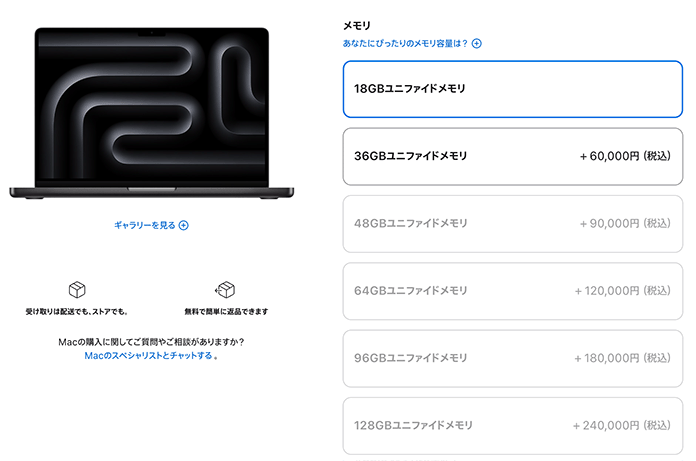
次はメモリを増設して受けた恩恵の話。
インテルMacではメモリ16GBだったのですが、M3 Proチップでは36GBに増やしました。
メモリ容量が2倍以上になり、これも大きな変化を感じています。これまで、動画編集のAdobe Premiere Proなど重いアプリケーションを使う際は、他のアプリをできる限り終了させていました。そうしないとメモリ不足になり、それによりCPUの負荷もどんどん上がり、Macの動きが遅くなってしまうからです。
しかし、36GBはかなり広々。Adobe Media Encoderで動画を書き出しながら、Adobe Premiere Proで別の動画の編集作業ができるのは感動的でした。
ただし、Macのメモリを増量するのは費用的には結構かかります。M3 ProチップのMacBook Proで、標準18GBから36GBに増やすにはプラス6万円。これは悩みどころではありますが、ノンストップでどんどん作業をしていきたい方にはおすすめしたいです。
16インチから14インチへ画面サイズを小さくした感想

僕はこれまで、16インチサイズのMacBook Proを乗り継いできました。今回も16インチで相当悩んだのですが、14インチで決断しました。
今回、14インチにサイズダウンをした理由は価格です。
円安の影響で、MacをはじめとするApple製品が高騰し、これまで30万円ほどの感覚のMacが45〜50万円くらいになりました。僕は普段、MacBook Proを27インチの外部ディスプレイにつないで2画面で使用しているので、何を優先するかを考えた際、16インチであることよりもスペックを重視しました。
画面サイズは気になるのは外出時です。
結論としては、サイズは小さくなったけど、作業的には大丈夫でした。
Macの画面を分割できるSplit Viewという機能を使ってブログを書いたり、原稿を執筆したりする際も、特に小さくて不便だとは感じません。
また、出先でAdobe Premiere Proを使ったのですが、やや画面サイズは小さいものの編集作業は行えました。本気で制作する場合は、大型モニターに外部出力しますが、簡単な動画やラフ編集程度であれば、14インチでも大丈夫です。
不安があったけど、意外といけました。
16インチから14インチ、本体・電源アダプターが軽くなり快適

MacBook Proを16インチから14インチにサイズダウンさせたことにより、重量が軽くなりました。
僕自身、重さはさほど気にしていませんでした。なぜなら、バッグにはカメラやパソコン対応のモバイルバッテリーなど、いつもいろいろなものが入っているからです。MacBookが多少軽くくらいでは、さほど変わらないだろう……と。
しかし、思いのほか軽さを実感!
| 16インチ(2019年モデル) | 14インチ(2023年モデル) |
| 重量:2.0kg | 重量:1.61kg |
| 96W USB-C電源アダプタ 実測:298g |
70W USB-C電源アダプタ 実測:165g |
本体で390g、そして電源アダプターが124g、軽くなりました。合わせて514gです。
500mlのペットボトル1本分なので大差ないと思ったのですが、これが思いのほか軽く感じるのです。しかも、M1以降のAppleシリコンは省電力設計なのでバッテリーの持ちが良く、よほどで無い限り電源アダプターを持ち歩かなくても良くなりました。
電源アダプターやケーブルも持ち歩かないとなると、1kgほど軽くなるのです。これはすごい違い!

日ごろ、Incase社製のトートバッグやバックパックに収納して持ち歩いているのですが、トートバッグは肩が楽ですし、バックパックは「MacBook入ってる? 忘れてない?」と思えるほど軽く感じます。ブリーフケース派の方は、もっと負担感が減りそうですね。
また、自宅でも部屋を移動する際に、片手でサッと持てます。16インチは片手は不安なので両手持ちでした。
重量の軽さは気にしていなかったのですが、軽いって良いですね!
今回の記事は以上です。
本ブログ「Swingin’ Thinkin’」では、Apple関連についての記事を他にも投稿しています。また、MacやiPhoneの楽しく便利な使い方をわかりやすく解説しているYouTubeチャンネルも運営しています。ぜひ合わせてご覧くださいね!
インテル製CPUのMacはもう使えない? Corei9からM3 ProのMacBook Proに買い替えて痛感した大きな違い
今回の話は、YouTubeにもアップしました。動画でみたいという方は、ぜひどうぞよろしくお願いします。
Swingin’ Thinkin’ Mac選び関連記事
【MacBookの選び方】AirとProの違いは? 動画編集するならチップはM3かM3 Proか? メモリは18GB、24GB、36GB?
【初心者向け】はじめてのMacの選び方、MacBook Air, MacBook Pro, iMac どれを買えばいいの!?
Adobe Creative Cloud コンプリートプラン、月々払いから年間一括払いに変えようと一旦解約したら半額以下になった


